- ऑटोकैड एक कंप्यूटर एडेड ड्राफ्टिंग और डिज़ाइन प्रोग्राम है जिसका उपयोग विभिन्न अनुप्रयोगों के लिए तकनीकी चित्र बनाने के लिए किया जाता है।
- डिजाइन और ड्राइंग की जटिलता को देखते हुए, सटीक होने पर माउस एक बहुत ही उपयोगी उपकरण है।
- हालाँकि, आपके ग्राफ़िक्स या हार्डवेयर के साथ कुछ समस्याएँ माउस लैग का कारण बन सकती हैं और आपको कुछ वास्तविक सिरदर्द दे सकती हैं।

एक्सडाउनलोड फ़ाइल पर क्लिक करके स्थापित करें
यह सॉफ़्टवेयर आपके ड्राइवरों को चालू रखेगा, इस प्रकार आपको सामान्य कंप्यूटर त्रुटियों और हार्डवेयर विफलता से सुरक्षित रखेगा। 3 आसान चरणों में अब अपने सभी ड्राइवरों की जाँच करें:
- ड्राइवर फिक्स डाउनलोड करें (सत्यापित डाउनलोड फ़ाइल)।
- क्लिक स्कैन शुरू करें सभी समस्याग्रस्त ड्राइवरों को खोजने के लिए।
- क्लिक ड्राइवर अपडेट करें नए संस्करण प्राप्त करने और सिस्टम की खराबी से बचने के लिए।
- DriverFix द्वारा डाउनलोड किया गया है 0 इस महीने पाठकों।
माउस फ्रीज, या माउस लैगऑटोकैड सॉफ्टवेयर में एक कुख्यात समस्या है। यदि आप ड्राइंग सत्र के ठीक बीच में हैं और अचानक आपका कर्सर जम जाता है और हिलने से इंकार कर देता है तो यह क्रुद्ध हो सकता है।
हालांकि ऑटोकैड अपने आप में एक शक्तिशाली सॉफ्टवेयर है, लेकिन कई बार आपको प्रदर्शन संबंधी समस्याओं या बग का अनुभव हो सकता है। यह निराशाजनक हो सकता है, लेकिन इनमें से कुछ मुद्दों को हल करने के तरीके हैं।
स्क्रीन घबरा जाती है या चिपक जाती है और कभी-कभी, केवल एक चीज जो आप कर सकते हैं, वह है इसका इंतजार करना। एक कारण यह है कि यदि आपके कंप्यूटर में एक से अधिक मॉनिटर लगे हैं।
यह ऑटोकैड के अंदर माउस नियंत्रण के साथ समस्याओं का कारण बनता है, इसलिए आपको द्वितीयक मॉनिटर को बंद करना होगा।
मुझे ऑटोकैड माउस लैग का सामना क्यों करना पड़ रहा है?
माउस लैग होने पर ऑटोकैड का उपयोग करना वास्तव में कठिन है। ऑटोकैड में धीमे माउस का सबसे आम कारण यह है कि आपकी भौतिक मेमोरी (रैम) समाप्त हो रही है।
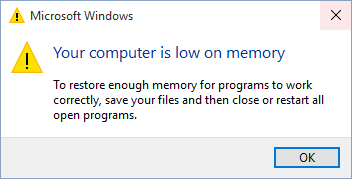
चूंकि विंडोज 11 एक मेमोरी हॉग ओएस है, इसलिए यह जरूरी है कि आप सुनिश्चित करें कि आपका पीसी इन आवश्यकताओं को पूरा करता है न्यूनतम सिस्टम आवश्यकताएँ। एक 64-बिट सिस्टम आपको ऑटोकैड को अधिक मेमोरी आवंटित करने की अनुमति देगा।
साथ ही, सुनिश्चित करें कि आपके पास अपने ग्राफ़िक्स कार्ड का नवीनतम संस्करण है। यदि आपका सिस्टम धीमा चल रहा है, तो यह ग्राफिक्स या वीडियो ड्राइवर सेटिंग्स से संबंधित हो सकता है।
ऑटोकैड मुख्य रूप से एक ग्राफिक्स और ग्राफिक्स-गहन कार्यक्रम है। आप अपने कंप्यूटर निर्माता या ग्राफिक्स कार्ड विक्रेता से सबसे वर्तमान ड्राइवर डाउनलोड कर सकते हैं।
आप एक समर्पित टूल का भी उपयोग कर सकते हैं जो संबंधित ड्राइवर संस्करणों को स्वचालित रूप से डाउनलोड और इंस्टॉल कर सकता है। इससे आपका कुछ समय बचेगा और आपके पास सही अप-टू-डेट ड्राइवर होना सुनिश्चित होगा।
⇒ड्राइवर फिक्स प्राप्त करें
अधिकांश उपयोगकर्ताओं के लिए, ऑटोकैड में माउस लैग किसी प्रमुख अंतर्निहित समस्या का संकेत नहीं देता है। बस अपने सिस्टम मेमोरी की जांच करना सुनिश्चित करें और इस गाइड में दिए गए निर्देशों का पालन करें।
ऑटोकैड माउस लैग को ठीक करने के लिए मैं क्या कर सकता हूं?
हार्डवेयर त्वरण अक्षम करें
- अपने खुले ऑटोकैड इंटरफ़ेस, प्रकार विकल्प कमांड लाइन में, और दबाएं दर्ज.
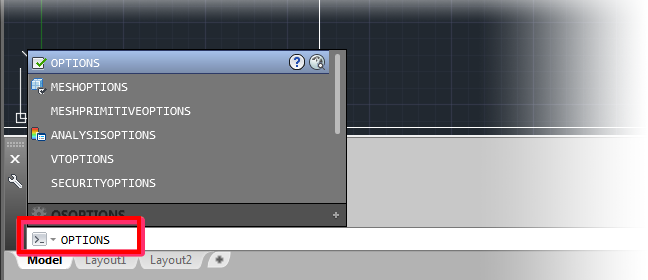
- को चुनिए प्रणाली टैब, और क्लिक करें ग्राफिक्स प्रदर्शन में विकल्प डायलॉग बॉक्स जो पॉप अप होता है।

- में ग्राफिक्स प्रदर्शन संवाद बॉक्स जो पॉप अप होता है, टॉगल करें हार्डवेयर एक्सिलरेशन बंद करें तो क्लिक करें ठीक है।
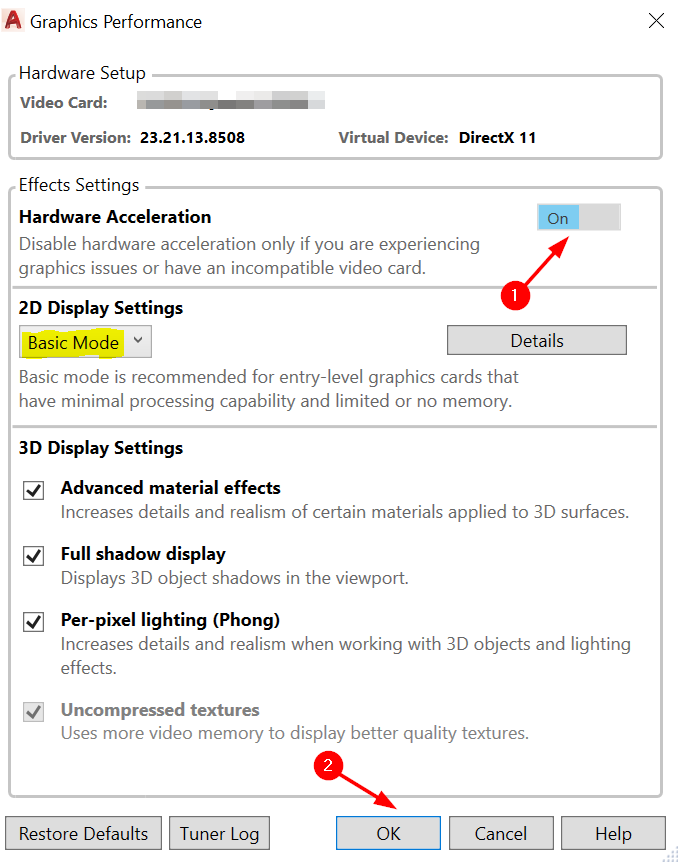
ऑटोकैड जीपीयू-गहन है?
ऑटोकैड एक भारी एप्लिकेशन है, इसे सुचारू रूप से चलाने के लिए कम से कम 8 जीबी रैम और एक अच्छे ग्राफिक्स कार्ड की आवश्यकता होती है। एक बजट प्रोसेसर इसे नहीं काटेगा।
जब सीपीयू की बात आती है, तो ऑटोकैड तेज सीपीयू के साथ सबसे अच्छा काम करता है। यदि आपके पास सिर्फ 2 कोर हैं तो आपका सीपीयू शायद बहुत धीमा है।
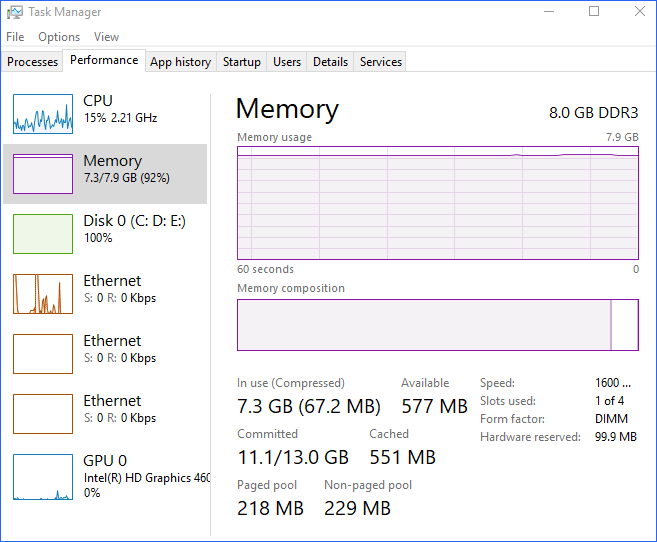
एक 4 कोर सीपीयू अभी भी काम करेगा, लेकिन अगर आप एक ही समय में अन्य प्रोग्राम चला रहे हैं तो अधिक कोर ऑटोकैड को बेहतर ढंग से चलाने में मदद करेंगे।
- CCleaner को फिर से अपडेट करने और नवीनतम संस्करण प्राप्त करने के 7 तरीके
- दूसरे मॉनिटर पर वीडियो लैग से छुटकारा पाने के 7 तरीके
- विंडोज 11 के एक्सबॉक्स गेम बार में आने वाली नई ऑटो-एचडीआर सुविधाएं
- डिवाइस मैनेजर में हार्डवेयर आईडी जांचने की त्वरित विधि
के लिए उच्च प्रदर्शन ग्राफिक्स, हमारी अनुशंसित सूची देखें जो आपको एक बेहतर अनुभव की गारंटी देती है।
हमारे पास भी है सीपीयू का समृद्ध संग्रह यदि आप अपने पीसी को अपग्रेड करना चाहते हैं और अधिक सीपीयू-गहन कार्य करना चाहते हैं।
ऑटोकैड माउस लैग के अलावा, आप यह भी कर सकते हैं सामान्य माउस लैगिंग समस्याओं को ठीक करें यदि आप उसी निराशा का सामना करते रहते हैं।
वैकल्पिक रूप से, आप हमारे में से किसी एक का चयन कर सकते हैं शीर्ष अनुशंसित चूहों के विकल्प एक सुसंगत कनेक्शन के लिए।
हमें उम्मीद है कि यह गाइड आपके ऑटोकैड माउस लैग मुद्दों को ठीक करने में मददगार था। साथ ही, हम इस विषय पर आपके किसी भी अतिरिक्त विचार पर आपसे सुनना पसंद करेंगे। नीचे टिप्पणी अनुभाग में हमारे साथ बातचीत करना न भूलें।
 अभी भी समस्याएं आ रही हैं?उन्हें इस टूल से ठीक करें:
अभी भी समस्याएं आ रही हैं?उन्हें इस टूल से ठीक करें:
- इस पीसी मरम्मत उपकरण को डाउनलोड करें TrustPilot.com पर बढ़िया रेटिंग दी गई है (इस पृष्ठ पर डाउनलोड शुरू होता है)।
- क्लिक स्कैन शुरू करें Windows समस्याएँ ढूँढ़ने के लिए जो PC समस्याओं का कारण हो सकती हैं।
- क्लिक सब ठीक करे पेटेंट प्रौद्योगिकियों के साथ मुद्दों को ठीक करने के लिए (हमारे पाठकों के लिए विशेष छूट)।
रेस्टोरो द्वारा डाउनलोड किया गया है 0 इस महीने पाठकों।
![सीएडी सॉफ्टवेयर खरीदने के लिए सर्वश्रेष्ठ सीपीयू [२०२१ गाइड]](/f/9aef2ab23f06ad5bc1efa848e721afcc.jpg?width=300&height=460)

